
구입 한 오디오 북을 MP3로 변환하는 방법
Sarah Connor 작성 2018 년 1 월 26 일 업데이트
- 요약:
-
제한없이 모든 장치에서 iTunes 오디오 북 및 오디오 오디오 북을 듣고 싶으십니까? 이 가이드를 배우면 오디오 북을 MP3 변환기로 사용하여 iTunes 오디오 북에서 DRM을 제거하고 AA / AAX / AAC 파일을 DRM이없는 MP3, WMA, OGG, WAV, M4A 오디오 형식으로 변환하는 방법을 보여줍니다.
사람들이 언제 어디서나 책을 읽고, 네트워크에서 e- 러닝을 할 수 있도록 Audible.com에서 제공되는 수천 개의 오디오 북, 교통 체증, 운동을 통한 전력 공급 또는 영어 시험을위한 벼락치기 등-Audiobooks가 가장 사랑받는 하지만 오디오 북에 DRM 보호 기능이 추가 되었기 때문에 계속해서 읽으려면 비용을 지불하거나 갱신해야합니다. 구독이 만료되면 계속 갱신해야하지만, 소비자가 때때로 실망하게됩니다.
모든 오디오 북은 .aa, .aax 또는 .aac 파일 형식의 DRM 암호화 (Audible의 디지털 권한 관리)로 보호되므로 Audible .aa 및 .aax 오디오 북은 선택한 모바일 장치에서만 재생할 수 있습니다. 즉, 오디오 북 Android 전화, Microsoft Zune, Sony PSP, BlackBerry, Sony Walkman, iriver, SanDisk Sansa, Creative Zen, 휴대폰 등과 같은 비 Apple 장치와 호환되지 않습니다.
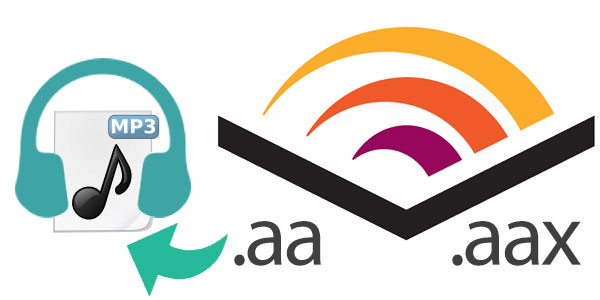
많은 고객이 Audible에서 합법적으로 오디오 북을 구매 한 후 MP3 플레이어와 같이 Audible이 승인되지 않은 장치에서 DRM으로 보호 된 .aa 및 .aax 오디오 북을 재생하는 방법을 묻습니다. 걱정하지 마십시오.이 가이드는 DRM을 제거하는 방법을 알려줍니다. iTunes Audiobooks에서 오디오 북 AA / AAX / AAC 파일을 DRM이없는 MP3로 변환하여 모든 장치에서 재생할 수 있습니다.
Apple Music Converter는 또한 합법적 인 AAC to MP3 Audiobook Converter로, iTunes에서 구입 한 오디오 북 및 가청 오디오 북에서 DRM을 제거한 다음 구입 한 DRM 지원 iTunes 오디오 북을 무손실 DRM이없는 MP3로 변환하여 오디오 북 변환 AAC를 지원합니다. , M4A, M4B, AA, AAX 형식을 MP3, WMA, OGG, WAV, M4A 등으로 변환하여 iPod, PSP, Zune, MP3 플레이어, 휴대폰 등과 같은 모든 컴퓨터 및 오디오 장치에서 재생할 수 있습니다. 사용자는 iTunes M4P 노래를 MP3로 변환하고, Apple Music에서 DRM을 제거하고, Apple Music M4P를 DRM 무료 MP3로 변환하여 Apple Music, Audiobooks 및 Audible Audiobooks를 영원히 보관할 수 있습니다.
오디오 북 .AAC / .AA / .AAX를 MP3로 변환하는 단계별
아래는 구입 한 오디오 북 AAC 형식을 DRM-free MP3 형식으로 변환하는 방법을 단계별로 안내합니다. 프로세스를 시작하기 전에 컴퓨터에 iTunes를 설치했는지 확인하십시오 .iTunes가없는 경우 다운로드하십시오. Apple 공식 웹 사이트에서 iTunes를 열고 보호 된 AAC 오디오 북 파일을 iTunes 보관함에 추가하면iTunes Store (오디오 북, Apple Music)에서 오디오 북 및 Apple Music을받을 수도 있습니다.
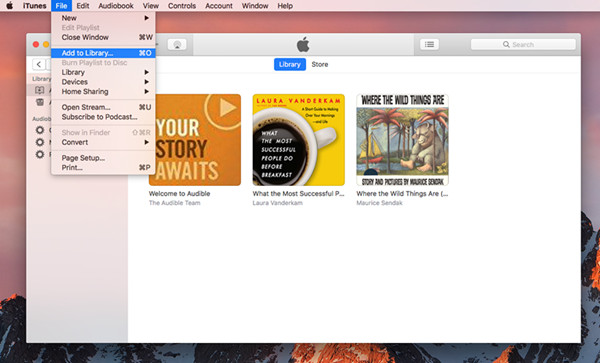
1 단계. Apple Music Converter 다운로드 및 실행
구입 한 오디오 북을 MP3로 변환하려면 먼저 컴퓨터에 Apple Music Converter를 다운로드하여 실행하십시오. 이때 추가 된 Apple Music, iTunes M4P 노래 및 Audiobooks를 포함한 모든 iTunes 미디어가 소프트웨어에 자동으로로드됩니다.
2 단계. 오디오 북 선택 및 추가
이 단계에서는 음악, 뮤직 비디오, 영화, 홈 비디오, TV 쇼, 책 및 오디오 북 등과 같은 모든 iTunes 미디어 파일이 왼쪽 패널에 표시되는 것을 볼 수 있습니다. " 오디오 북"항목을 클릭하여 구입 한 오디오 북 AAC를 선택하십시오. 변환하려는 노래. 여기에서 화면에 표시된 목록에서 구입 한 오디오 북의 일부 또는 전체를 선택할 수 있습니다.
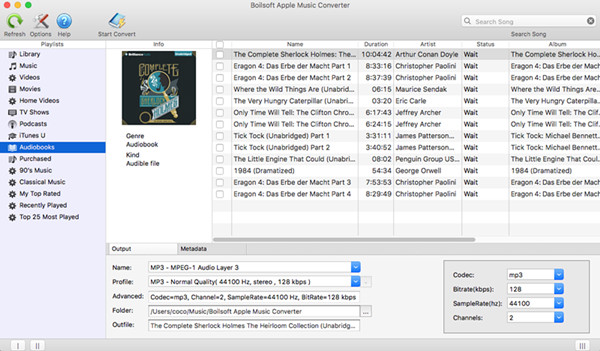
3 단계. 출력 형식으로 MP3 선택
구매 한 오디오 북을 DRM이없는 MP3 형식으로 받으려면 인터페이스 아래의 "출력 형식"옵션에서 출력 형식으로 MP3를 선택하기만하면됩니다. 출력 프로필과 출력 폴더를 설정할 수도 있습니다.
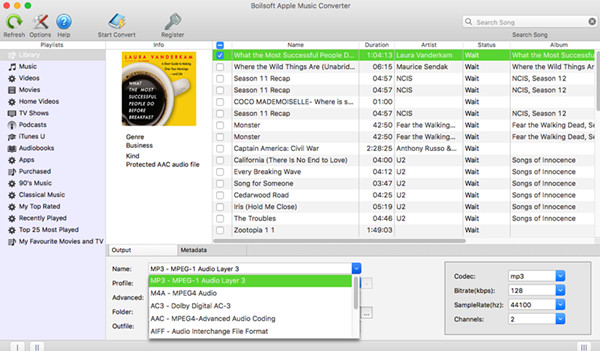
선택할 수있는 다른 8 가지 출력 형식은 다음과 같습니다. M4A, AC3, AAC, AIFF, AU, FLAC, M4R, MKA.
팁 : Apple Music 및 iTunes M4P 파일을 MP3 또는 M4A 등으로 변환하려는 경우 "음악"항목으로 전환하여 변환 할 노래를 선택할 수 있습니다.
4 단계. 구입 한 오디오 북을 MP3로 변환 시작
마지막으로 상단 표시 줄의 "변환 시작"버튼을 클릭하여 보호 된 오디오 북 AAC 파일을 MP3로 변환하기 시작합니다. 변환 후 MP3 형식의 DRM 무료 오디오 북을 얻은 다음 MP3 플레이어에서 좋아하는 오디오 북을들을 수 있습니다. , Android 휴대폰, iPhone, iPod, 자동차 플레이어, Microsoft Zune, PSP는 집, 차 안, 걷거나 여행 할 때 등 다양한 장소에서 사용할 수 있습니다!
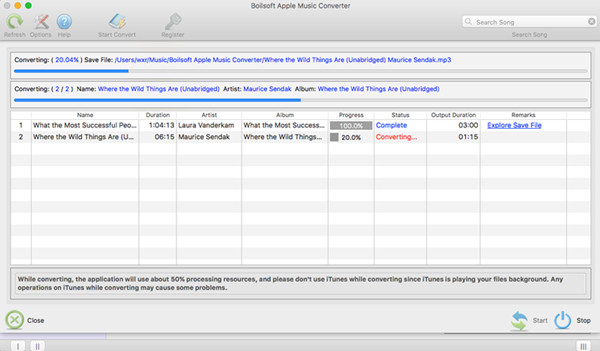
이 합법적 인 Apple 음악 / 오디오 북 / iTunes 음악 변환기를 다운로드하여 구입 한 오디오 북 및 Apple 음악 노래를 지금 MP3로 변환하십시오!
유용한 팁: Apple 구독 서비스를 구입 한 후 iTunes 영화를 보시나요? 영화를 대여 한 후 30 일 이내에 영화를 볼 수 있습니다. 영화를보기 시작한 후 48 시간 내에 완료해야합니다. iTunes Store에서 구입 한 모든 영화 및 TV 프로그램도 DRM으로 보호되기 때문에 Apple이 아닌 장치에서 iTunes 영화를보기가 어렵습니다 .iTunes 영화, M4V 비디오 및 TV 프로그램에서 DRM을 제거하려면이 iTunes를 사용해보십시오. M4V to MP4 Converter, iTunes M4V 영화, TV 쇼 및 뮤직 비디오를 대부분의 장치에서 MP4로 변환하고 구매 iTunes 영화 및 TV 쇼를 영원히 유지하는 데 도움이 될 수 있습니다.
관련 기사
코멘트
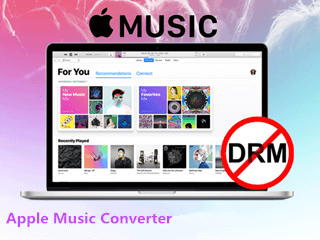
- 다운로드 한 Apple 음악을 영원히 저장
- Apple Music DRM 제거
- Apple 음악 노래를 MP3로 변환
- iTunes M4P를 MP3로 변환
- 구독하지 않고 Apple 음악 재생
- iTunes Music DRM 제거
- 모든 기기에서 Apple Music 재생
- Apple Music을 영원히 유지하십시오
- iPod nano / shuffle에서 Apple 음악 재생
- MP3 플레이어에서 Apple Music 재생
- iPod이 Apple 음악을 동기화하지 않음
- 삼성에서 Apple Music 재생
- Apple Music을 iPhone으로 전송
- Apple Music을 Android에 동기화
- Apple 음악 노래를 CD로 굽기
- Apple Music Song을 벨소리로 설정


아직 댓글이 없습니다. 말해봐 ...